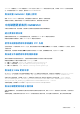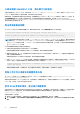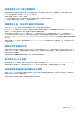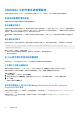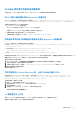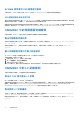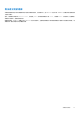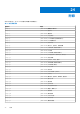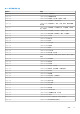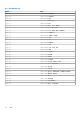Users Guide
Table Of Contents
- OpenManage Integration for Microsoft System Center Version 7.2.1 for System Center Configuration Manager and System Center Virtual Machine Manager Unified User’s Guide
- 簡介 OMIMSSC
- OMIMSSC 元件
- OMIMSSC 系統需求
- 部署 OMIMSSC
- OMIMSSC 授權
- 在 OMIMSSC 中註冊 Microsoft 主控台
- 管理 OMIMSSC 及其元件
- 備份及還原 OMIMSSC 裝置
- 解除安裝 OMIMSSC
- 為 SCVMM 升級 OMIMSSC
- 將 OMIMSSC 設備重新開機
- 登出 OMIMSSC 設備
- 管理設定檔
- 探索裝置並同步處理伺服器與 MSSC 主控台
- OMIMSSC 中的檢視
- 管理作業範本
- 準備作業系統部署
- 使用作業範本建立叢集
- OMIMSSC 的韌體更新
- 管理 OMIMSSC 中的裝置
- 隨需分配裝置 OMIMSSC
- 組態與部署
- 故障診斷案例
- 附錄
- 附錄 2
- 從 Dell EMC 支援網站存取文件
SCVMM 使用者的作業系統部署案例
本節包含在 SCVMM 主控台中使用 OMIMSSC 進行 Hypervisor 部署相關的所有疑難排解資訊。
因 LC 或防火牆保護所致的 Hypervisor 部署失敗
Hypervisor 部署失敗,且活動記錄出現以下錯誤訊息:Error New-SCVMHost failed with following error : An
out of band operation (SMASH) for the BMC <IP ADDRESS> failed on IDRAC IP : <IP ADDRESS>.
此錯誤可能是因為以下其中一個原因所造成:
● Dell Lifecycle Controller 的狀態不佳。
登入 iDRAC 使用者介面,重設 Lifecycle Controller 即可解決。
若重設 Lifecycle Controller 之後仍有問題,請試試以下替代方案:
● 防毒軟體或防火牆可能會妨礙 WINRM 命令成功執行。
如需因應措施,請參閱以下 KB 文章:support.microsoft.com/kb/961804
因為程式庫共用區中的驅動程式檔案所造成的 Hypervisor 部署故障
Hypervisor 部署失敗,且活動記錄出現以下錯誤訊息:
● Error: Error while applying Hypervisor Profile to host <IP Address>. Failed with error :
For input string: ""
● Information: Successfully deleted drivers from library share
sttig.<MicrosoftConsoleName>.com for <server uuid>
● Error: Deleting staging share (drivers) for <server uuid> failed.
這些錯誤可能是因為 VMM command-let GET-SCJOB status 發出的例外輸出所致,且驅動程式檔案會保留在程式庫共用。在
重試或進行另一個 Hypervisor 部署之前,必須先從程式庫共用中移除這些檔案。
若想移除程式庫共用區中檔案:
1. 從 SCVMM 主控台中,選取程式庫 > 程式庫伺服器,然後選取已新增為程式庫伺服器的 IG 伺服器。
2. 在程式庫伺服器中,選取並刪除程式庫共用區。
3. 在刪除程式庫共用之後,請使用 \\<Integration Gateway server>\LCDriver\ 連線至 IG 共用。
4. 刪除包含驅動程式檔案的資料夾。
之後即可部署 Hypervisor。
在將伺服器加入 Active Directory 時,出現 SCVMM 錯誤 21119
將伺服器加入 Active Directory 中時,出現 SCVMM 錯誤 21119。Error 21119: The physical computer with
<SMBIOS GUID> did not join Active Directory in time. The comptuer was expected to join
Active Directory using the computer name <host.domain>.
作為因應措施,請執行下列步驟:
1. 稍待一下,查看伺服器是否已加入 Active Directory。
2. 若伺服器未加入 Active Directory,請將伺服器手動加入 Active Directory。
3. 將伺服器新增至 SCVMM。
4. 伺服器加入 SCVMM 之後,在 OMIMSSC 中重新探索該伺服器。
這時該伺服器就會列在主機標籤底下。
LC 驅動程式注入失敗
使用 SC2012 VMM 部署作業系統及注入 LC 時,作業系統已順利部署,但 LC 驅動程式卻未注入。
若要解決此問題,請為 SCVMM 套用最新的彙總套件。
故障診斷案例
95